Gestisci le tue proposte esistenti ovunque ti trovi con l'app Wix. Accedi e rivedi le tue proposte da qualsiasi luogo utilizzando il tuo dispositivo mobile, assicurandoti di essere sempre al passo con la tua attività anche quando non sei alla scrivania.
Puoi visualizzare i dettagli della proposta, monitorare le risposte dei clienti e inviare fatture automaticamente o manualmente in base ai termini concordati, il tutto comodamente dal tuo smartphone.
Visualizzare e gestire le proposte esistenti
Con l'app Wix, gestire le tue proposte è semplice. Puoi visualizzare in anteprima una proposta e controllare le informazioni di contatto del cliente se hai bisogno di un follow-up. Puoi anche copiare un link alla proposta, inviarlo di nuovo e modificarne lo stato.
Per visualizzare e gestire le proposte esistenti:
- Vai all'app Wix sul tuo dispositivo mobile
- Tocca Gestisci
 in basso
in basso - Tocca Proposte sotto Pagamenti
- Seleziona una proposta esistente
- Tocca l'icona Altre azioni
 in alto a destra e scegli cosa vuoi fare:
in alto a destra e scegli cosa vuoi fare:
- Anteprima: tocca per visualizzare in anteprima i dettagli di una proposta già creata. Rappresenta un'opzione perfetta prima di una chiamata di follow-up con il cliente
- Salva come template: tocca per aggiungere la proposta ai template salvati, il che può aiutarti a velocizzare il processo per le offerte future con i clienti
- Copia link: tocca per copiare il link negli appunti del tuo dispositivo mobile. Questo è utile se stai inviando la proposta a un collega, a un altro stakeholder o al cliente tramite un altro metodo (es. app di messaggistica, email)
- Invia/Invia di nuovo: tocca per inviare una bozza di proposta o per inviare nuovamente una proposta esistente su richiesta del cliente
- Cambia lo stato: tocca per aggiornare lo stato della proposta in Accettata, Rifiutata o per riportare la proposta allo stato Bozza, se il cliente ha fornito un feedback. Tocca Fatto quando hai finito
- Scarica PDF: tocca per scaricare una versione PDF della tua proposta sul tuo dispositivo mobile
- Elimina: tocca per eliminare la proposta esistente. Tocca di nuovo per Elimina per confermare
Nota: non puoi annullare questa azione
Visualizzare e gestire i template di proposta salvati
Con l'app Wix, puoi archiviare qualsiasi proposta creata come template. Questo mantiene tutti i dettagli importanti e le caratteristiche di design, ma rimuove il nome del cliente. I template ti aiutano a mantenere uno stile di proposta coerente e a rendere più veloce l'inserimento di nuovi clienti.
Per visualizzare e gestire i template di proposta salvati:
- Vai all'app Wix sul tuo dispositivo mobile
- Tocca Gestisci
 in basso
in basso - Tocca Proposte sotto Pagamenti
- Tocca Template salvati
- Seleziona il template salvato pertinente
- Scegli cosa vuoi fare:
Tocca per visualizzare in anteprima i dettagli di un template di proposta salvato che hai già creato.
Scegli questa opzione per creare una nuova proposta dal template esistente, con tutte le funzionalità di design e le informazioni importanti, ma senza includere le informazioni sul cliente. Puoi aggiungere i dettagli del cliente e personalizzare la nuova proposta per adattarla al nuovo cliente.
Per creare una proposta dal template:
- Tocca Crea da un template
- Tocca Scegli un contatto e seleziona un contatto esistente o tocca + Aggiungi nuovo contatto in basso per creare un nuovo contatto
- Inserisci il Titolo della proposta
- Tocca per selezionare la Data di scadenza, quindi tocca Fatto
- Scegli cosa vuoi fare:
- Tocca l'icona Altre azioni
 accanto a prodotti o servizi esistenti nel template di una proposta per modificarli o rimuoverli dalle nuove proposte:
accanto a prodotti o servizi esistenti nel template di una proposta per modificarli o rimuoverli dalle nuove proposte:
- Modifica: tocca per aggiornare i dettagli del prodotto o servizio, tra cui: il nome, la descrizione, il prezzo, la quantità e il gruppo fiscale Tocca Aggiungi alla proposta quando hai finito
- Rimuovi: tocca per rimuovere un prodotto o un servizio esistente dal template della proposta
Nota: non puoi annullare questa azione
- + Aggiungi articolo: tocca per aggiungere prodotti, servizi o articoli personalizzati alla nuova proposta:
- Prodotti: tocca Prodotti in alto
- Seleziona il prodotto pertinente e modifica la descrizione, il prezzo, la quantità e il gruppo fiscale in base alle tue esigenze. Quindi tocca Aggiungi alla proposta
- Ripeti se necessario per tutti gli altri prodotti
- Servizi: tocca Servizi in alto
- Seleziona il servizio pertinente e modifica la descrizione, il prezzo, la quantità e il gruppo fiscale in base alle tue esigenze. Quindi tocca Aggiungi alla proposta
- Ripeti se necessario per tutti gli altri servizi
- + Crea nuovo elemento personalizzato: tocca per aggiungere un elemento personalizzato alla proposta
- Inserisci il nome, la descrizione, il prezzo, la quantità e il gruppo fiscale del nuovo elemento personalizzato
- Tocca Aggiungi alla proposta
- (Facoltativo) Tocca Aggiungi accanto a Sconto, inserisci lo sconto monetario che vuoi applicare alla proposta e tocca Usa
- Tocca Avanti
- Seleziona i Termini di pagamento:
- Addebita un pagamento singolo: invia una fattura per l'intero importo una volta che il cliente ha firmato la proposta
- Suddividi il totale in più pagamenti: addebita più importi in un determinato periodo di tempo. Scegli le impostazioni di pagamento:
- Imposta i pagamenti come: seleziona se i pagamenti sono una percentuale (%) del totale o un importo fisso (€)
- Suddividi equamente: abilita l'interruttore per creare più pagamenti di un importo uguale o disabilita l'interruttore per impostare importi personalizzati nel programma pagamenti
- Pagamento 1: inserisci il Titolo del pagamento, l'Importo e imposta il periodo di tempo per il pagamento utilizzando il campo Fattura in scadenza entro
- Ripeti per tutti i pagamenti inclusi nella proposta e aggiungi le Date di emissione delle fatture per tutti i pagamenti rimanenti
- Abilita le fatture automatiche: abilita l'interruttore per emettere fatture al cliente nelle date di emissione impostate. Disabilita l'interruttore per inviare le fatture manualmente
- Tocca Avanti
- Controlla i dettagli della proposta e tocca Condividi
- Scegli l'opzione pertinente:
- Copia link: tocca per copiare un link alla proposta negli appunti del tuo dispositivo mobile
- Invia: tocca per inviare subito la proposta al cliente
Scegli questa opzione per aggiornare dettagli specifici nel template della proposta.
Per modificare i dettagli di un template di proposta:
- Tocca Modifica dettagli
- Tocca per modificare il nome della proposta del template
- Tocca per aggiungere una nota privata (visibile solo a te)
- Tocca per aggiornare l'immagine in miniatura del template della proposta. Quindi tocca per selezionare tutti i contenuti multimediali pertinenti memorizzati sul tuo dispositivo mobile per aggiornare la miniatura
- Tocca Salva
Tocca per eliminare la proposta esistente. Tocca di nuovo Elimina per confermare
Nota: non puoi annullare questa azione.
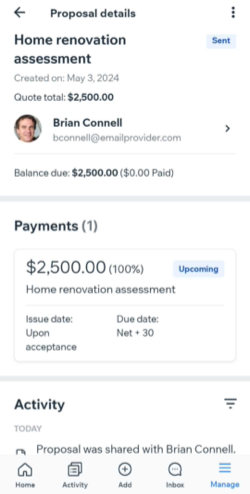
 in basso
in basso in alto a destra e scegli cosa vuoi fare:
in alto a destra e scegli cosa vuoi fare:
 in basso
in basso

 accanto a prodotti o servizi esistenti nel template di una proposta per modificarli o rimuoverli dalle nuove proposte:
accanto a prodotti o servizi esistenti nel template di una proposta per modificarli o rimuoverli dalle nuove proposte: